阿里云服务器如何配置
阿里云服务器CentOS 5.7(64位)安装配置LAMP服务器(Apache+PHP5+MySQL)

阿里云服务器CentOS 5.7(64位)安装配置LAMP服务器(Apache+PHP5+MySQL)一、快速安装Apache+PHP5+MySql-----------------------------------------------------ssh登录上服务器,先更新:[root@AY1207241 /]# yum update然后安装LAMP环境:[root@AY1207241 /]# yum -y install httpd php mysql mysql-server php-mysql httpd-manual mod_ssl mod_perl mod_auth_mysql php-mcrypt php-gd php-xml php-mbstring php-ldap php-pear php-xmlrpc mysql-connector-odbcmysql-devel libdbi-dbd-mysql启动apache和mysql:[root@AY1207241 /]# service httpd start (重启是restart)[root@AY1207241 /]# service mysqld start (重启是restart)设置为开机启动chkconfig httpd on #Apache设为开机启动chkconfig mysqld on #mysql设为开机启动/etc/init.d/httpd start #启动Apache/etc/init.d/httpd restart #重启Apache备注:Apache启动之后会提示错误:正在启动 httpd:httpd: Could not reliably determine the server's fully qualif domain name, using ::1 for ServerName解决办法:vi /etc/httpd/conf/httpd.conf #编辑找到 #ServerName :80修改为 ServerName localhost:80:wq! #保存退出二、测试PHP,输出php信息-----------------------------------------------------修改以下文件:[root@AY1207241 /]# vi /var/www/html/index.php输入测试PHP代码如下:<?phpphpinfo();?>浏览器访问服务器IP地址,正常应该可以访问了。
小白搭建服务器教程

小白搭建服务器教程小白搭建服务器教程如下。
在阿里云上搭建使用个人博客主要分为以下几个步骤:1、购买阿里云ECS主机2、购买域名3、申请备案4、环境配置5、安装wordpress6、域名解析声明一下,本人对服务器端的知识不是很熟悉,但一心想做个自己的个人网站装一下哔,特此记录一下完整的配置过程,也算是给其他小白们的一剂福利吧。
开发环境:物理机版本:Win7旗舰版(64位)xshell版本:Xshell5Build0806xftp版本:Xftp5Build0780wordpress版本:wordpress-4.3.1-zh_CNphpMyAdmin版本:phpMyAdmin-4.5.1-all-languages备注:以上所有的安装包工具在文章的末尾都附有打包下载,都是从官方下载的,请绝对放心使用,拿走不谢~一、购买阿里云ECS服务器:登录阿里云官方网站,在“产品与服务”中选择云服务器ECS,选择立即购买。
运气好的话还能赶上阿里的一些优惠活动。
比如说,我买的就是学生价:先凑合着用呗,反正目前又没有高并发的访问,所以也没必要搞辣么高的配置,毕竟价格昂贵,我等屌丝学生承担不起呀。
配置选择:根据自己的需要选择合适的配置,如果仅仅是做wordpress个人博客的话,那么以下配置可以参考:当然大家也可以买一年的,这样可以优惠2个月,价格在1K左右。
二、购买域名:在阿里云官网右上角点击“万网”,然后可以进行域名的购买,需要注意的是首次购买域名是有优惠的,所以请选择合适的购买时长,否则不断的续费可能会造成经济损失,购买完域名之后建议去实名认证。
三、域名备案:需要提醒大家的是,如果你买了阿里云的服务器,并且想要通过域名访问,那域名是必须要备案的,总结一句:必须先将域名备案,才能通过域名访问阿里云的服务器。
一提到备案,可能你会觉得备案这个事情很麻烦,各种流程啊,手续啊。
其实没这么麻烦,因为阿里云已经提供了一条龙服务(呵呵,我特么这样搞传销,阿里云也不会给我啥优惠啥),通过阿里云的代备案系统,一些都会变得容易很多呢,不管是个人网站的备案,还是企业网站的备案,都只是时间上的问题,一般备案审核需要二十天左右。
阿里云服务器apache配置SSL证书成功开启Https(记录趟过的各种坑)
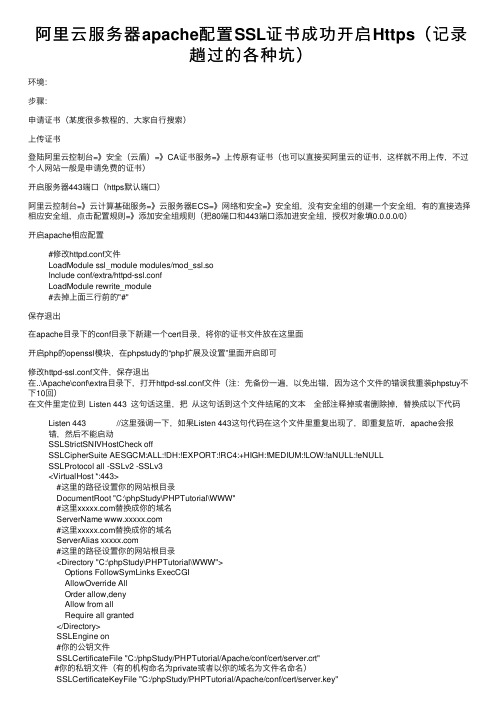
阿⾥云服务器apache配置SSL证书成功开启Https(记录趟过的各种坑)环境:步骤:申请证书(某度很多教程的,⼤家⾃⾏搜索)上传证书登陆阿⾥云控制台=》安全(云盾)=》CA证书服务=》上传原有证书(也可以直接买阿⾥云的证书,这样就不⽤上传,不过个⼈⽹站⼀般是申请免费的证书)开启服务器443端⼝(https默认端⼝)阿⾥云控制台=》云计算基础服务=》云服务器ECS=》⽹络和安全=》安全组,没有安全组的创建⼀个安全组,有的直接选择相应安全组,点击配置规则=》添加安全组规则(把80端⼝和443端⼝添加进安全组,授权对象填0.0.0.0/0)开启apache相应配置#修改httpd.conf⽂件LoadModule ssl_module modules/mod_ssl.soInclude conf/extra/httpd-ssl.confLoadModule rewrite_module#去掉上⾯三⾏前的"#"保存退出在apache⽬录下的conf⽬录下新建⼀个cert⽬录,将你的证书⽂件放在这⾥⾯开启php的openssl模块,在phpstudy的“php扩展及设置”⾥⾯开启即可修改httpd-ssl.conf⽂件,保存退出在..\Apache\conf\extra⽬录下,打开httpd-ssl.conf⽂件(注:先备份⼀遍,以免出错,因为这个⽂件的错误我重装phpstuy不下10回)在⽂件⾥定位到 Listen 443 这句话这⾥,把从这句话到这个⽂件结尾的⽂本全部注释掉或者删除掉,替换成以下代码Listen 443 //这⾥强调⼀下,如果Listen 443这句代码在这个⽂件⾥重复出现了,即重复监听,apache会报错,然后不能启动SSLStrictSNIVHostCheck offSSLCipherSuite AESGCM:ALL:!DH:!EXPORT:!RC4:+HIGH:!MEDIUM:!LOW:!aNULL:!eNULLSSLProtocol all -SSLv2 -SSLv3<VirtualHost *:443>#这⾥的路径设置你的⽹站根⽬录DocumentRoot "C:\phpStudy\PHPTutorial\WWW"#这⾥替换成你的域名ServerName #这⾥替换成你的域名ServerAlias #这⾥的路径设置你的⽹站根⽬录<Directory "C:\phpStudy\PHPTutorial\WWW">Options FollowSymLinks ExecCGIAllowOverride AllOrder allow,denyAllow from allRequire all granted</Directory>SSLEngine on#你的公钥⽂件SSLCertificateFile "C:/phpStudy/PHPTutorial/Apache/conf/cert/server.crt"#你的私钥⽂件(有的机构命名为private或者以你的域名为⽂件名命名)SSLCertificateKeyFile "C:/phpStudy/PHPTutorial/Apache/conf/cert/server.key"#证书链⽂件(有的机构命名为CA)我尝试过注释掉这个选项,结果apache不能运⾏SSLCertificateChainFile "C:/phpStudy/PHPTutorial/Apache/conf/cert/chain.crt"</VirtualHost>重启apache,看看能不能正常启动,如果有异常,尝试把第4步中httpd-ssl.conf代码恢复注释(把#重新加上去,保存退出),再次重启apache,如果此时能够正常启动,则说明httpd-ssl.conf⽂件中有错误(是不是重复监听了?证书路径对不对?证书是否有效?),请认真检查,直到能够正常启动apache打开hosts⽂件我的hosts⽂件在C:\Windows\System32\drivers\etc⽬录下⽤记事本打开,在127.0.0.1 localhost下⾯添加⼀句话:127.0.0.1 //这⾥替换成你的域名保存退出保存退出重启apache启动浏览器检查是否可以访问localhost 及你的域名,并且域名头部标志为https。
SpringBoot项目部署到阿里云服务器(傻瓜攻略)2021最新版
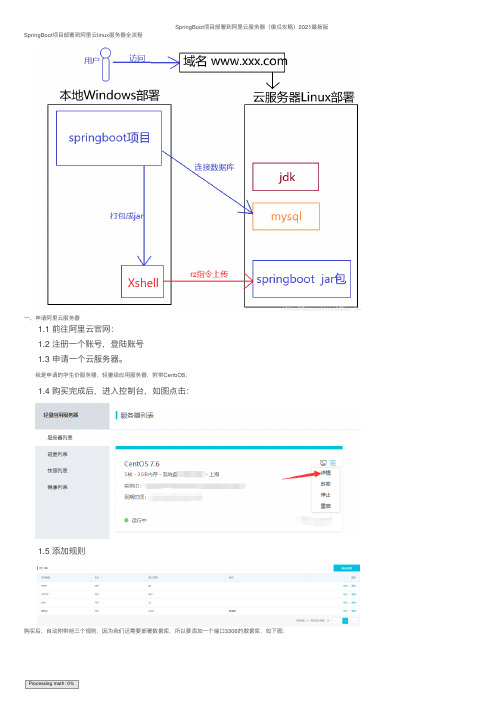
SpringBoot项⽬部署到阿⾥云服务器(傻⽠攻略)2021最新版SpringBoot项⽬部署到阿⾥云linux服务器全流程⼀、申请阿⾥云服务器1.1 前往阿⾥云官⽹:1.2 注册⼀个账号,登陆账号1.3 申请⼀个云服务器。
我是申请的学⽣价服务器,轻量级应⽤服务器,附带CenbOS;1.4 购买完成后,进⼊控制台,如图点击:1.5 添加规则购买后,⾃动附带前三个规则,因为我们还需要部署数据库,所以要添加⼀个端⼝3306的数据库,如下图:Processing math: 0%1.6 回到服务器列表,点击远程连接然后会有⼿机验证等,设置密码之类的到这,服务器申请就结束了XSEHLL连接每次远程连接都⽤⽹页链接肯定是不够⽅便的,所以我们需要⼀个⼯具能够直接在本地就能链接到我们的服务器,也就是xshell。
shell下载安装略过Xshell下载官⽹:shell使⽤打开shell后,按照如下图所⽰,开始填写第三步写你的服务器的公⽹ip。
之后输⼊账号密码,如果服务器你的账号密码没改的话,账号⼀般是root,密码就是你之前修改的密码,记得点下记住账号和密码。
登录成功登录成功后会显⽰下⾯这个界⾯服务器安装jdk先⽤shell 链接你的服务器安装jkd在你的本地Windows 系统中下载 Linux 系统下的jdk ,jdk 下载官⽹:下载你需要的jdk 版本,我⽤的是 jdk-8u291-linux-x64.tar.gz 。
下好后放在桌⾯都可以。
安装rz 命令这个可以让允许我们直接拖拽,将⽂件传进服务器,当然xshell ⾃带的xftp 也是可以的。
创建java ⽬录执⾏下⾯命令好了,这样我们就到了⽬标⽬录,我们的jdk ⽂件需要放在这直接将本地下好的jdk ⽂件拖拽进去。
安装jdk输⼊ls 命令,查看当前⽬录,可以看到jdk 已经在了执⾏解压设置环境变量在这个⾥⾯添加以下代码,记得按i 进⼊编辑环境`javaexport JAVA_HOME=/usr/java/jdk1.8.0_291yum install lrzszcd /usrmkdir javacd java/tar -zxvf jdk-8u221-linux-x64.tar.gzvim /etc/profileexport CLASSPATH=JAVA_HOME/lib/ export PATH=PATH:$JAVA_HOME/binexport PATH JAVA_HOME CLASSPATHsource /etc/profile`好了,到这jdk 就安装ok 了现在看看称没成功输⼊命令,如果展⽰以下的,就说明ok 了安装mysql下载mysql安装sql 服务器到这就装完了mysql 数据库设置启动mysql查看状态说明已经在运⾏了此时MySQL 已经开始正常运⾏,不过要想进⼊MySQL 还得先找出此时root ⽤户的密码,通过如下命令可以在⽇志⽂件中找出密码:输⼊初始密码(是上⾯图⽚最后⾯的 no;e!5>>alfg ),此时不能做任何事情,因为MySQL 默认必须修改密码之后才能操作数据库:其中‘new password’替换成你要设置的密码,注意:密码设置必须要⼤⼩写字母数字和特殊符号(,/';:等),不然不能配置成功开启mysql 远程访问权限执⾏以下命令开启远程访问限制(注意:下⾯命令开启的IP 是 192.168.0.1,如要开启所有的,⽤%代替IP ):当然我是直接选择%之后执⾏下⾯命令为firewalld 添加开放端⼝添加mysql 端⼝3306和Tomcat 端⼝8080然后再重新载⼊ 之后按esc 再输⼊wq ,使改变成功并退出  执⾏source 命令,使环境变量⽣效wget -i -c /get/mysql57-community-release-el7-10.noarch.rpmyum -y install mysql57-community-release-el7-10.noarch.rpmyum -y install mysql-community-serversystemctl start mysqld.servicesystemctl status mysqld.servicegrep "password" /var/log/mysqld.logmysql -uroot -pmysql> ALTER USER 'root'@'localhost' IDENTIFIED BY 'new password';grant all privileges on *.* to 'root'@'192.168.0.1' identified by 'password' with grant option;mysql> flush privileges; mysql> exit[root@localhost ~]# firewall-cmd --zone=public --add-port=3306/tcp --permanent[root@localhost ~]# firewall-cmd --zone=public --add-port=8080/tcp --permanent[root@localhost ~]# firewall-cmd --reload更改mysql的语⾔⾸先重新登录mysql,然后输⼊status:可以看到,绿⾊箭头处不是utf-8因此我们先退出mysql,然后再到、etc⽬录下的f⽂件下修改⼀下⽂件内容进⼊后新增四⾏代码保存更改后的f⽂件后,重启下mysql,然后输⼊status再次查看,你就会发现变化啦最后,到Windows 下⽤cmd 命令启动mysql啦!!部署springboot 项⽬jar 包设置linux 云服务器上的环境我们都已经配置好了,但好像差了⼀个tomcat ?因为springboot 内置了tomcat ,所以后⾯我们把它打包成jar 包就可以免去tomcat 的配置了(如果是打包成war 包,那还是要配置tomcat 的)。
阿里云服务器配置wildfly
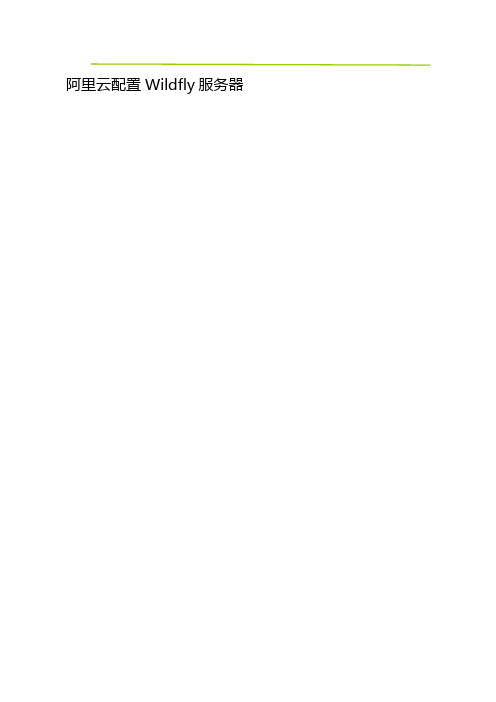
阿里云配置Wildfly服务器第 1 部分应用工具服务器版本:CentOS7.0文件传输工具: SSH Secure File Transfer Client命令行工具:Xshell环境检测1.1 IP检测#ifconfigCommand not found 表示未安装基本命令模块解决:yum groupinstall base1.2 JDK版本检测方法一:Java –version无此命令表示未安装java方法二:# rpm -qa | grep java查找所有包含java的应用2.3上传安装文件,/opt/tools目录下, JDK安装文件:jdk-8u40-linux-x64.rpmWILDFLY应用文件:wildfly-8.2.0.Final.tar.gz第 2 部分安装2.1 Jdk安装案例1.1查看已安装的java[root@s0 Soft]# rpm -qa | grep javatzdata-java-2013c-1.el6.noarch[root@s0 Soft]# rpm -e --nodeps tzdata-java-2013c-1.el6.noarch 2.1.1 安装JDK安装JDK的RPM软件[root@s0 Soft]# yum install -y jdk-8u40-linux-x64.rpm2.1.2 验证安装[root@iZ23xfwtb27Z ~]# java -versionjava version "1.8.0_40"Java(TM) SE Runtime Environment (build 1.8.0_40-b25)Java HotSpot(TM) 64-Bit Server VM (build 25.40-b25, mixed mode) 2.1.3 配置环境变量(在/etc/profile中追加)[root@s0 Soft]# vim + /etc/profileJAVA_HOME=/usr/java/jdk1.8.0JRE_HOME=/usr/java/jdk1.8.0/jrePATH=$PATH:$JAVA_HOME/bin:$JRE_HOME/binCLASSPATH=.:$JAVA_HOME/lib/dt.jar:$JAVA_HOME/lib/tools.jar:$JRE_HOME/lib export JAVA_HOME JRE_HOME PATH CLASSPATH2.1.4 使环境变量立即生效[root@s0 Soft]# source /etc/profile[root@s0 Soft]# echo $PATH/usr/lib64/qt-3.3/bin:/usr/local/sbin:/usr/local/bin:/sbin:/bin:/usr/sbin:/usr/bin:/usr/loc al/go/bin:/root/bin:/usr/local/go/bin:/usr/java/jdk1.8.0/bin:/usr/java/jdk1.8.0/jre/bin [root@s0 Soft]# echo $JAVA_HOME/usr/java/jdk1.8.02.2 WILDFLY安装2.2.1 安装wildfly解压wildfly#tar -zxvf /opt/tools/ wildfly-8.2.0.Final.tar.gz解压wildfly-8.2.0.Final.tar.gz到当前目录安装#yum install -y wildfly-8.2.0.Final.rpm2.2.2 设置快捷方式目录ln -s /opt/wildfly-8.2.0.Final /opt/wildfly设置wildfly-8.2.0.Final简写wildfly快捷方式2.2.3 增加WILDFLY为服务复制配置文件到etc/defaultcp /opt/wildfly/bin/init.d/wildfly.conf /etc/default/wildfly.conf修改etc/default/wildfly.conf文件## Location of JDKJAVA_HOME="/usr/lib/jvm/java"## 本地JAVA目录JBOSS_HOME="/opt/wildfly"## The username who should own the process. JBOSS_USER=wildfly ##指定服务运行用户## The mode WildFly should start, standalone or domainJBOSS_MODE=standalone## Configuration for standalone modeJBOSS_CONFIG=standalone-btcgroup.xml## Configuration for domain mode# JBOSS_DOMAIN_CONFIG=domain.xml# JBOSS_HOST_CONFIG=host-master.xml## The amount of time to wait for startup STARTUP_WAIT=60## The amount of time to wait for shutdownSHUTDOWN_WAIT=60## Location to keep the console logJBOSS_CONSOLE_LOG="/var/log/wildfly/console.log" ##此目录必需存在且用户有写入权限复制启动脚本到系统开始目录cp /opt/wildfly/bin/init.d/wildfly-init-redhat.sh /etc/init.d/wildfly添加服务chkconfig --add wildflychkconfig wildfly on创建目录mkdir -p /var/log/wildfly增加权限chown -R wildfly:wildfly /opt/wildfly-8.2.0.Finalchown wildfly:wildfly /opt/wildflychown wildfly:wildfly /var/log/wildflywildfly/wildfly 代指用户名和组启动wildfly 服务service wildfly start2.2.4 添加wildfly管理平台初始账号和密码[root@localhost ~]# add-us.sh-bash: add-us.sh: command not found[root@localhost ~]# add-user.shWhat type of user do you wish to add?a) Management User (mgmt-users.properties)b) Application User (application-users.properties)(a): 回车Enter the details of the new user to add.Using realm 'ManagementRealm' as discovered from the existing property files. Username : hearask 用户名Password recommendations are listed below. To modify these restrictions edit the add-user.properties configuration file.- The password should not be one of the following restricted values {root, admin, administrator}- The password should contain at least 8 characters, 1 alphabetic character(s), 1 digit(s), 1 non-alphanumeric symbol(s)- The password should be different from the usernamePassword : 输入密码JBAS015269: Password must have at least 8 characters!Are you sure you want to use the password entered yes/no? yRe-enter Password : 再次输入密码What groups do you want this user to belong to? (Please enter a comma separated list, or leave blank for none)[ ]:About to add user 'hearask' for realm 'ManagementRealm'Is this correct yes/no? y 选择YAdded user 'hearask' to file'/opt/wildfly-8.2.0.Final/standalone/configuration/mgmt-users.properties'Added user 'hearask' to file'/opt/wildfly-8.2.0.Final/domain/configuration/mgmt-users.properties'Added user 'hearask' with groups to file'/opt/wildfly-8.2.0.Final/standalone/configuration/mgmt-groups.properties'Added user 'hearask' with groups to file'/opt/wildfly-8.2.0.Final/domain/configuration/mgmt-groups.properties'Is this new user going to be used for one AS process to connect to another AS process?e.g. for a slave host controller connecting to the master or for a Remoting connection for server to server EJB calls.yes/no? y 选择YTo represent the user add the following to the server-identities definition <secret value="d2VydDk5MA==" />[root@localhost ~]#2.33.MYSQL安装2.3.1 上传安装包文到/opt/tools目录MySQL-server-5.6.23-1.el7.x86_64.rpm MYSQL服务器安装程序MySQL-client-5.6.23-1.el7.x86_64.rpm MYSQL客户端安装程序如应用服务器与数据库服务器分离,仅需安客户端程序2.3.2 删除历史版本案例:查询[root@localhost ~]# rpm -qa | grep -i mysqlmysql-libs-5.1.66-2.el6_3.x86_64删除[root@localhost ~]# yum -y remove mysql-libs*2.3.3 安装MYSQL#yum install –y MySQL-server-5.6.23-1.el7.x86_64.rpm安装过程中提示mariadb错误,使用以下命令删除yum -y remove mariadb-libs-1:5.5.35-3.el7.x86_642.3.4 配置f# cp /usr/share/mysql/f /etc/ff简单配置[client]password = 123456port = 3306default-character-set=utf8[mysqld]port = 3306character_set_server=utf8character_set_client=utf8collation-server=utf8_general_ci#(注意linux下mysql安装完后是默认:表名区分大小写,列名不区分大小写; 0:区分大小写,1:不区分大小写)lower_case_table_names=1#(设置最大连接数,默认为 151,MySQL服务器允许的最大连接数16384; )max_connections=1000[mysql]default-character-set = utf82.3.5 加入系统服务测试服务是否已加载# service mysql start如果提示未找到MYSQL进程pid进行初始化操作# /usr/bin/mysql_install_db提示无法安装,per错误需先安装perl安装perl : yum install -y perl-Module-Install.noarch无法启动,有权限问题:[ROOT mysql]$ chown mysql *[ROOT mysql]$ chgrp mysql *[ROOT mysql]$ chmod ug+rwx *2.3.6 初始化密码设置[root@localhost rpm]# cat /root/.mysql_secret #查看root账号密码# The random password set for the root user at Wed Dec 11 23:32:50 2013 (local time): qKTaFZnl[root@localhost ~]# mysql -uroot –pqKTaFZnlmysql> SET PASSWORD = PASSWORD('123456'); #设置密码为123456mysql> exit[root@localhost ~]# mysql -uroot -p1234562.3.7 允许远程登陆mysql>GRANT ALL PRIVILEGES ON *.* TO'oadb'@'%' IDENTIFIED BY 'wert990' WITH GRANT OPTION;mysql>flush privileges;2.3.8 设置开机自启动1 [root@localhost ~]# chkconfig mysql on2 [root@localhost ~]# chkconfig --list | grep mysql3 mysql 0:off 1:off 2:on 3:on 4:on 5:on 6:off2.3.9 其它sMySQL的默认安装位置1 /var/lib/mysql/ #数据库目录2 /usr/share/mysql #配置文件目录3 /usr/bin #相关命令目录4 /etc/init.d/mysql #启动脚本查看字符集show variables like '%collation%';show variables like '%char%';第 3 部分配置3.1 1.防火墙配置查看已开放端口#firewall-cmd --zone=public --list-ports添加端口#firewall-cmd --permanent --zone=public --add-port=8080-8081/tcp#firewall-cmd --reload删除端口# firewall-cmd --permanent --zone=public --remove-port=8080-8081/tcp # firewall-cmd --reload关闭firewall:systemctl stop firewalld.service #停止firewallsystemctl disable firewalld.service #禁止firewall开机启动第 4 部分测试1.启动wildfly#systemctl start wildfly打开IE输入http://服务器IP:8080/ 测试是否能打开WILDFLY管理页面。
阿里云操作手册

阿里云是阿里巴巴集团旗下的云计算服务提供商,提供包括计算、存储、数据库、网络、安全等多种云服务。
操作阿里云需要按照具体的服务和需求进行操作,以下是一般性的阿里云基本操作手册的大致内容:1. 注册和登录:-注册阿里云账号。
-登录阿里云控制台。
2. 云服务器(ECS)操作:-创建和配置云服务器实例。
-安全组设置和网络配置。
-远程连接和管理服务器。
3. 存储服务操作:-使用对象存储服务(OSS)上传和下载文件。
-使用块存储服务(EBS)管理云硬盘。
-配置文件存储服务(NAS)。
4. 数据库服务操作:-创建和管理云数据库(RDS)。
-使用NoSQL数据库服务(Table Store)。
-设置和管理缓存服务(Redis)。
5. 网络服务操作:-配置和管理云网络(VPC)。
-设置弹性公网IP和负载均衡。
-配置安全组和访问控制。
6. 域名和网站操作:-注册和管理域名。
-配置CDN加速服务。
-部署和管理云主机上的网站。
7. 安全和监控:-设置访问控制和权限。
-使用安全服务(WAF、安骑士)。
-配置监控和警报。
8. 容器服务操作:-使用容器服务(Kubernetes)部署和管理容器应用。
-使用容器镜像服务(Container Registry)。
9. Serverless服务操作:-使用函数计算(Function Compute)。
-设置API网关和消息服务(MNS)。
10. 开发者工具:-使用阿里云命令行工具CLI。
-使用开发者工具(SDK)进行开发。
11. 财务管理:-查看和管理费用和账单。
-设置预算和报警。
12. 升级和扩展:-升级和扩展云资源。
-了解和使用阿里云市场的服务。
请注意,以上是一般性的操作手册大纲,具体的操作步骤和细节可能会因服务类型和版本的不同而有所变化。
建议查阅阿里云官方文档,以获取最准确和最新的操作指南。
阿里云web网站服务器安装配置(Lamp环境搭建图文教程)

阿里云web网站服务器安装配置(Lamp环境搭建图文教程) 说明:本教程是DrMeng本人在搭建阿里云web网站服务器安装配置时,一步一步记录下来的图文教程,教程几乎合适所有的linux版本的服务器的PHP环境搭建:Linux+apache+mysql+php,最所有lamp环境搭建,最稳定最好的一个版本。
不论是你新手还是老手都能通过本教程搭100%搭建好你的阿里云web网站服务器的PHP运行环境。
教程按四大部分详细讲解Lamp环境的搭建过程(配合图文)第一部分:分区格式化及挂载数据盘第二部分:上传LAMP安装源码包及解压第三部分:LAMP环境必备编译工具和相关包安装第四部分:LAMP环境安装(详细安装lamp环境带图文)第一部分:分区格式化及挂载数据盘[root@iZ940zra0cvZ ~]# cd /lamp/[root@iZ940zra0cvZ lamp]# fdisk -l1、查看数据盘在没有分区和格式化数据盘之前,使用“df –h”命令,是无法看到数据盘的,可以使用“fdisk -l”命令查看。
如下图:[root@iZ940zra0cvZ lamp]# df -hFilesystem Size Used Avail Use% Mounted on/dev/xvda1 20G 1.3G 18G 7% /tmpfs 947M 0 947M 0% /dev/shm[root@iZ940zra0cvZ lamp]# du -h4.0K .2、对数据盘进行分区执行“fdisk /dev/xvdb”命令,对数据盘进行分区;根据提示,依次输入“n”,“p”“1”,两次回车,“wq”,分区就开始了,很快就会完成。
[root@iZ940zra0cvZ lamp]# fdisk /dev/xvdbDevice contains neither a valid DOS partition table, nor Sun, SGI or OSF disklabelBuilding a new DOS disklabel with disk identifier 0x4d77a78a.Changes will remain in memory only, until you decide to write them.After that, of course, the previous content won't be recoverable.Warning: invalid flag 0x0000 of partition table 4 will be corrected by w(rite)WARNING: DOS-compatible mode is deprecated. It's strongly recommended toswitch off the mode (command 'c') and change display units tosectors (command 'u').Command (m for help): nCommand actione extendedp primary partition (1-4)pPartition number (1-4): 1First cylinder (1-26108, default 1):Using default value 1Last cylinder, +cylinders or +size{K,M,G} (1-26108, default 26108):Using default value 26108Command (m for help): wThe partition table has been altered!Calling ioctl() to re-read partition table.Syncing disks.3、对分区进行格式化执行“mkfs -t ext3 /dev/xvdb1”命令,对分区进行格式化;mkfs.ext3 /dev/xvdb1分别对磁盘进行格式化处理,格式化为ext3文件类型[root@iZ940zra0cvZ lamp]# mkfs -t ext3 /dev/xvdb1mke2fs 1.41.12 (17-May-2010)Filesystem label=OS type: LinuxBlock size=4096 (log=2)Fragment size=4096 (log=2)Stride=0 blocks, Stripe width=0 blocks13107200 inodes, 52428119 blocks2621405 blocks (5.00%) reserved for the super userFirst data block=0Maximum filesystem blocks=01600 block groups32768 blocks per group, 32768 fragments per group8192 inodes per groupSuperblock backups stored on blocks:32768, 98304, 163840, 229376, 294912, 819200, 884736, 1605632, 2654208,4096000, 7962624, 11239424, 20480000, 23887872Writing inode tables: doneCreating journal (32768 blocks): doneWriting superblocks and filesystem accounting information: doneThis filesystem will be automatically checked every 36 mounts or180 days, whichever comes first. Use tune2fs -c or -i to override.[root@iZ940zra0cvZ lamp]# fdisk -lDisk /dev/xvda: 21.5 GB, 21474836480 bytes255 heads, 63 sectors/track, 2610 cylindersUnits = cylinders of 16065 * 512 = 8225280 bytesSector size (logical/physical): 512 bytes / 512 bytesI/O size (minimum/optimal): 512 bytes / 512 bytesDisk identifier: 0x00081844Device Boot Start End Blocks Id System/dev/xvda1 * 1 2611 20970496 83 LinuxDisk /dev/xvdb: 214.7 GB, 214748364800 bytes255 heads, 63 sectors/track, 26108 cylindersUnits = cylinders of 16065 * 512 = 8225280 bytesSector size (logical/physical): 512 bytes / 512 bytesI/O size (minimum/optimal): 512 bytes / 512 bytesDisk identifier: 0x4d77a78aDevice Boot Start End Blocks Id System/dev/xvdb1 1 26108 209712478+ 83 Linux4、添加分区信息mkdir /web_site_srv使用echo "/dev/xvdb1 /web_site_srv ext3 defaults 0 0" >> /etc/fstab(不含引号)命令写入新分区信息。
详解阿里云服务器添加安全组规则(图文教程)

详解阿⾥云服务器添加安全组规则(图⽂教程)那么购买之后需要怎么更改安全组配置呢。
我们以这台服务器为例,如何开放http 80 端⼝。
⾸先,需要在阿⾥云的控制台找到对应的ecs服务器实例。
点击这个实例的管理进⼊实例的详情界⾯,然后进⼊本实例的安全组,再点击配置规则。
我们已经看到了默认的三条规则,我们点击添加安全组规则。
现在这台服务器是专⽤⽹络的,那这边的⽹卡类型的话就内⽹。
如果您是⼀个经典⽹络的服务器,那么还需要选择外⽹⼊⽅向来设置。
协议类型,我们选择⾃定义的TCP;端⼝范围,这⾥要求填写的是⼀个范围,所以我们要写80/80。
授权对象,这⾥我们要让所有⼈都可以访问,所以我们要写0.0.0.0/0优先级,填⼀到⼀百的数字,数字越⼩,优先级越⾼好了。
点击确定我们在安全组⾥的80端⼝就已经打开了。
除了以上场景,安全组还⽤于设置内⽹互通拦截特定的IP和端⼝,只允许特定的IP来登录服务器,或者只允许读取访问公⽹上的某个特定的IP。
常见默认端⼝22:SSH(安全登录)、SCP(⽂件传输)、端⼝号重定向21:FTP(⽂件传输)协议代理服务器常⽤端⼝39000/40000:FTP被动模式常⽤端⼝80/8080/3128/8081/9098:HTTP协议代理服务器常⽤端⼝号443:HTTPS(securely transferring web pages)服务器,默认端⼝号为443/tcp 443/udp1080:SOCKS代理协议服务器常⽤端⼝号23:Telnet(不安全的⽂本传送)69(udp):TFTP(Trivial File Transfer Protocol)25:SMTP Simple Mail Transfer Protocol(E-mail),默认端⼝号110:POP3 Post Office Protocol(E-mail)9080:Webshpere应⽤程序9090:webshpere管理⼯具3389:windows RDP远程登录1521:Oracle数据库3306:MySQL11211:MEMCACHED5432:PostgreSQL1433:MS SQL6379:Redis8888:宝塔⾯板初始端⼝888:宝塔⾯板phpmysql端⼝细说安全组配置规则放⾏⼀个TCP端⼝以阿⾥云国际版为例,阿⾥云国际版似乎没有经典⽹络,⽹卡都是内⽹IP,因此安全组也更加简化。
- 1、下载文档前请自行甄别文档内容的完整性,平台不提供额外的编辑、内容补充、找答案等附加服务。
- 2、"仅部分预览"的文档,不可在线预览部分如存在完整性等问题,可反馈申请退款(可完整预览的文档不适用该条件!)。
- 3、如文档侵犯您的权益,请联系客服反馈,我们会尽快为您处理(人工客服工作时间:9:00-18:30)。
阿里云服务器如何配置
导读:我根据大家的需要整理了一份关于《阿里云服务器如何配置》的内容,具体内容:你知道阿里云服务器的配置是是怎么样的吗,阿里云服务器是如何配置的呢?下面是我收集整理的,希望对大家有帮助~~阿里云服务器配置的方法下载安装xshell及xftp软件...
你知道阿里云服务器的配置是是怎么样的吗,阿里云服务器是如何配置的呢?下面是我收集整理的,希望对大家有帮助~~
阿里云服务器配置的方法
下载安装xshell及xftp软件
1其中xshell是用来管理服务器和数据库的。
xftp软件也可以用其它的类似软件替代,比如本人比较喜欢用FlashFXP。
百度自行下载即可。
END
数据盘分区及挂载新分区
1查看数据盘
在没有分区和格式化数据盘之前,使用 "df h"命令,是无法看到数据盘的,可以使用"fdisk -l"命令查看。
如下图:
2对数据盘进行分区
执行"fdisk -S 56 /dev/xvdb"命令,对数据盘进行分区;根据提示,依次输入"n","p""1",两次回车,"wq",分区就开始了,很快就会完成。
如下图:
3查看新的分区
使用"fdisk -l"命令可以看到,新的分区xvdb1已经建立完成了。
如下图:
4格式化新分区
使用"mkfs.ext3 /dev/xvdb1"命令对新分区进行格式化,格式化的时间根据硬盘大小有所不同。
如下图:
5添加分区信息
使用"echo /dev/xvdb1 /mnt ext3 defaults 0 0 >> /etc/fstab"(不含引号)命令写入新分区信息。
然后使用"cat /etc/fstab"命令查看,出现以下信息就表示写入成功。
如下图:
6挂载新分区
使用"mount -a"命令挂载新分区,然后用"df -h"命令查看,出现以下信息就说明挂载成功,可以开始使用新的分区了。
如下图:
END
一键安装web环境
1直接到阿里云的官网下载"阿里云linux一键安装web环境"软件包即可。
软件包里面有详细的PDF使用帮助文档。
END
添加新网站
1先进入到nginx的配置文件目录。
分别输入以下命令:
cd /alidata/server/nginx/conf/vhosts
ll
然后看看是不是像下面截图的一样
2用xftp将default.conf.bak拖到电脑本地,用emeditor工具打开编辑(当然也可以直接用记事本编辑器打开),你会看到类似下面的内容:
3按照下图所示进行修改,设定好网站域名和网站目录:
4另外,如果您需要进一步配置针对该网站的伪静态规则,请设定好伪静态调用文件,并同时在rewrite目录放置好伪静态规则文件。
如下图: 5当然,阿里云的服务器在默认的情况下,rewrite目录下已经预设了部分常见程序的伪静态规则,大家可以对照看看,你自己网站用什么cms,自己对照修改即可,如下图:
6修改完毕后,将文件另存一下,请注意图片所示参数设置,如下图: 7再用xftp将该文件上传到服务器上,并重启下nginx即可。
重启命令为:
/alidata/server/nginx/sbin/nginx -s reload
END
绑定域名A记录
1以ename后台为例,其他平台域名榜单操作类似,如下图:。
